3.2 File and Directory permissions
Voor deze les moet je weten hoe je door directory's kunt navigeren en hoe je een file kunt aanmaken en kan editen. Als je nei tweet hoe dat werkt dan moet je eerst terug naar de vorige les.
In deze les gaan we een wat lastigere onderwerp behandelen, rechten binnen Linux.
In de opgaven gaan we zelf oefenen. Veel opgaven worden in de filmpjes voorgedaan.
Inleiding
Het Unix file systeem is een hiërarchisch systeem, net als bij Windows. Dat betekent dat er ergens een begin is; onder windows is dat (bijna altijd) c:\ en onder Linux is dat /

Rechten worden gegeven op directory's of files. Elke file of directory heeft een eigenaar/user en een groep/group. Er zijn drie soorten rechten Read, Write en eXecute. Deze drie rechten kunnen aan de user, group of aan iedereen (other) worden gegeven.
Owner en Group
FIles en directories hebben een owner (ook wel user) en een group. De owner is meestal degene die de file heeft aangemaakt. De rechten van de owner en de group kunnen apart worden ingesteld.
RWX - Read, Write en Execute
We kennen drie soorten rechten: Read, Write en eXecute (RWX). Read is voor lezen, write voor aanpassen/schrijven en execute betekent dat je een file mag uitvoeren. Voor een directory betekent de execute dat je naar de directory toe mag gaan.
ls -l
Als je een ls -l doet dan zie je bijvoorbeeld
drwxrwxr-x 17 max apache 4096 Nov 27 22:03 wwwDe drwxrwxrwx geven de file permissions (rechten) aan, daarover later meer). De 17 geeft het aantal links aan, dit is voor nu niet belangrijk. 'max' is de owner, ook wel user van de file. apache is de group waartoe de file behoort. 4096 is het aantal bytes dat de file in beslag neemt (dat is niet helemaal hetzelfde als de grootte van de file), dan volgt de 'last modification date' en als laatste zie je de file name.
De owner kan bijvoorbeeld Read and Write-rechten hebben en leden van de group kunnen bijvoorbeeld alleen Read-rechten hebben. Je kunt tenslotte ook nog de rechten van 'iedereen' (other) instellen, dat zijn alle gebruikers die niet de owner zijn en niet in in de group zitten.
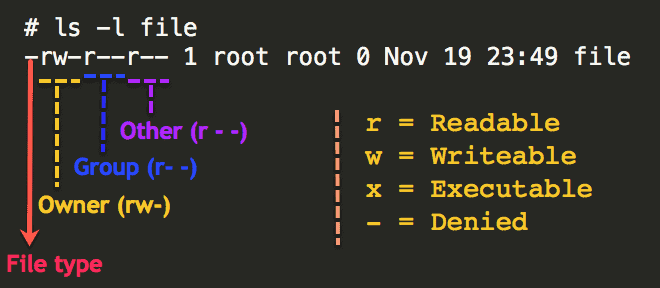
Voor elke file en directory staan 10 letters, we kijken naar de laatste 9. Dit zijn 3 groepjes van 3; rwx, rwx en rwx. De eerste rwx staat voor de owner/user van de file, de tweede voor de group en de laatste voor others.
Stel je ziet dit als je een ls -l uitvoert:
-rw-r--r-- 1 root root 52 Jan 11 18:18 subuidDat betekent dat de file subuid van root is (owner/user) en dat die ook aan de group root toebehoort. De owner root heeft Read en Write rechten en de groep heeft alleen read rechten. Ten slotten hebben others ook read rechten.
File permissies instellen
Met het commando chmod (CHange file MODe bits) kunnen de rechten worden ingesteld van de User, Group en Others. Stel je wilt de rechten instellen van de User en de Group dan gebruik je UG. Stel, je wilt de rechten instellen van de User, Group en Others dan gebruik he UGO.
Dan kun je rechten toevoegen of afnemen, dat doe je met een + of een -.
Je kunt ook rechten instellen dat doe je met een =
Vervolgens kun je read, write en execute rechten toekennen of afnemen. Read en write toevoegen doe je met +rx. Afnemen van alle rechten doe je met -rwx.
Het zetten van bijvoorbeeld alleen lees rechten doe je met =r
Voorbeelden chmod
| Afnemen van read rechten van others voor file_a | chmod o-r file_a |
| Toevoegen van read en write rechten aan user en group voor alle files in deze dierctory | chmod ug+rw * |
| Toevoegen van alle rechten aan iedereen voor alle files in deze directory en alles 'hieronder' | chmod -R ugo+rwx |
| Instellen van alleen leesrechten voor de group op alle files in deze directory | chmod g=r * |
Recursief
In het laatste commando is de flag -R toegevoegd. Dit betekent recursief en dat betekent dat alle files en alle directory's worden veranderd. Directory's in directory's worden ook veranderd, ook de directory's in de directory's in de directory's, etc. worden veranderd.
FIle permissies instellen - octaal
In plaats van rechten toekennen in meerdere stappen kan je dat ook in één doen. De r is 4, de w is 2 en de x is 1. Dus als je rw- wilt instellen dan gebruik je het 4+2=6. Als je r-x wilt instellen gebruik je 4+1=5. Dat doe je dan drie keer voor de user, de group en others. rwx wordt 4+2+1=7 Als we dus de user, group en others allemaal +rwx willen geven dan kan dat met een chmod 777.
| Read | 4 |
| Write | 2 |
| Execute | 1 |
Het getal dat je gebruikt is een getal in het 8-tallig stelsel, we noemen dat het octale stelsel.
r=4, w=2 en x=1. Dus rwx=4+2+1=7
Nog meer voorbeelden
| geef alleen alle rechten op file01 aan owner |
chmod u+rwx file01 chmod go-rwx file01 |
chmod 700 file01 |
| geef owner, groep en others alle rechten |
chmod ugo+rwx file01 |
chmod 777 file01 |
| geef alleen de owner en de groep leesrechten op file01 |
chmod ug+r file01 chmod ug-wx file01 chmod o-rwx file01 |
chmod 440 file01 |
User en groups aanpassen
Met chown kun je de user/owner aanpassen en met chgrp kun je de group aanpassen.
| chown | CHange Owner |
| chgrp | CHange GRoup |
chown voorbeelden
| maak root owner van file file01 | chown root ./file01 | |
| maak apache owner van alle file in /var/www | chown -R apache /var/www | -R is recursief |
| van de file01 maar root owner en voeg de group root ook toe | chown root:root ./file01 |
In het laatste voorbeeld zie je dat je de user en group ook in één keer kunt aanpassen.
chgrp voorbeeld
| Geeft de group root rechten op file02 | chgrp root ./file02 |
Opdracht 1
- Ga naar jouw home directory met
cd ~ - Maak een directory en noem die test
- Ga naar die directory en maak drie files: file01, file02 and file03.
- Zorg dat de alleen de owner (jij) de files kan lezen en schrijven en de groep alleen kan lezen. Others kunnen niets:
-rw-r----- 1 max max 0 Jan 11 19:45 file01
-rw-r----- 1 max max 0 Jan 23 08:11 file02
-rw-r----- 1 max max 0 Jan 23 08:11 file03Schrijf de commando's die je hebt gebruikt op.
- Zet de groep van de drie files gelijk aan 'root' (zie afbeelding).
Het is soms mogelijk dat je geen root group hebt in dat geval kan je ook adm gebruiken als group. Met het groups commando kun je controleren welke groupen je hebt.
-rw-r----- 1 max root 0 Jan 11 19:45 file01
-rw-r----- 1 max root 0 Jan 23 08:11 file02
-rw-r----- 1 max root 0 Jan 23 08:11 file03Schrijf de commando's die je hebt gebruikt op.
- Ga terug naar jouw home directory, dus daar waar de directory test in staat.
- Geef de directory test de naam test01.
Schrijf het commando dat je hebt gebruikt op. - Geef iedereen (owner, group en others) alle rechten (rwx) op de directory test01
drwxrwxrwx 2 max max 4096 Jan 23 08:11 test01/Schrijf het commando dat je hebt gebruikt op.
- Zoek op hoe je de directory test01 moet verwijderen en verwijder deze.
Opdracht 2
Voor deze opdracht moet je de les hebben gelezen en ik raad ook aan om het volgende filmpje te bekijken. Veel antwoorden zijn te vinden in de uitleg in het filmpje.
Ga naar jouw home directory en maak de file struct.txt en zet daar het volgende in.
(Tip: je kunt nano gebruiken om de inhoud van de file struct.txt te wijzigen)
shared
shared/projects/01
shared/projects/02
shared/projects/03
shared/series
shared/movies
shared/movies/actionVoer nu het volgende commando uit:
sed '/^$/d;s/ /\//g' struct.txt | xargs mkdir -pMagic! Je hebt nu een directory structuur die begint in de folder shared en die de structuur heeft zoals je in de file struct.txt hebt opgegeven. Hoe dit werkt precies werkt, voert nu te ver. We gaan de nieuwe directory structuur wel gebruiken om de volgende opgaven te maken.
a) verander de group van alle directory's die in shared staan inclusief shared in adm.
Schrijf het commando dat je hebt gebruikt op je antwoordenblad.
b) verander de rechten van alle directory's vanaf shared (inclusief shared) naar alleen lezen voor de group.
Schrijf het commando dat je hebt gebruikt op je antwoordenblad.
c) verander de rechten van alleen de directory shared zodat de group ook schrijfrechten (write) heeft.
Schrijf het commando dat je hebt gebruikt op je antwoordenblad.
d) verander de rechten van alle directory's die in shared staan inclusief shared zodat de group alleen execute rechten heeft.
Schrijf het commando dat je hebt gebruikt op je antwoordenblad.
e) verander de rechten van de directory shared zodat iedereen user, group en owner alleen lees- en schrijfrechten (rw) hebben.
Schrijf het commando dat je hebt gebruikt op je antwoordenblad.
g) verander de rechten van de directory shared zodat iedereen user, group en owner alle rechten heeft (rwx) heeft.
Schrijf het commando dat je hebt gebruikt op je antwoordenblad.
h) met het commando rm kan je alle directory's weer verwijderen. Maak gebruik van de man pagina's en zoek uit hoe je de directory shared inclusief alle sub directory's kan verwijderen.
Schrijf het commando dat je hebt gebruikt op je antwoordenblad.
Opdracht 3
Maak een file execute.sh en zet daar het volgende in.
echo "Dit is een test"Voer dit commando uit.
Wat heb je moeten doen om deze file te kunnen uitvoeren?
Schrijf het antwoord (het commando dat je moest gebruiken om deze file te kunnen uitvoeren) op je antwoordblad op.
--
